Maison >Problème commun >Tutoriel étape par étape sur la création d'un disque d'installation Win7
Tutoriel étape par étape sur la création d'un disque d'installation Win7
- 王林avant
- 2023-07-16 12:29:093136parcourir
Comme nous le savons tous, lorsque nous avons installé le système pour la première fois, nous avons utilisé des CD. Plus tard, cette méthode a été progressivement éliminée. Désormais, davantage de disques U sont utilisés. Si vous souhaitez utiliser le disque U pour réinstaller, vous devez créer un disque d'installation. Aujourd'hui, je vais suivre Parlons des étapes à suivre pour créer un disque d'installation Win7.
1. Téléchargez d'abord le logiciel système de réinstallation en un clic d'un novice sur votre ordinateur, ouvrez-le après le téléchargement et sélectionnez l'option Créer un disque U dans le système de production.
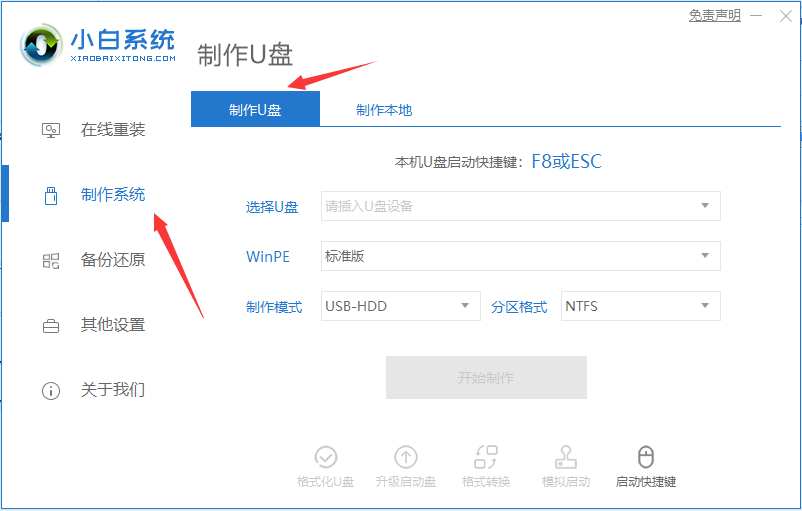
2. Choisissez votre propre système win7 et téléchargez-le sur la clé USB (si vous souhaitez créer d'autres systèmes, vous pouvez également choisir, les étapes sont les mêmes).
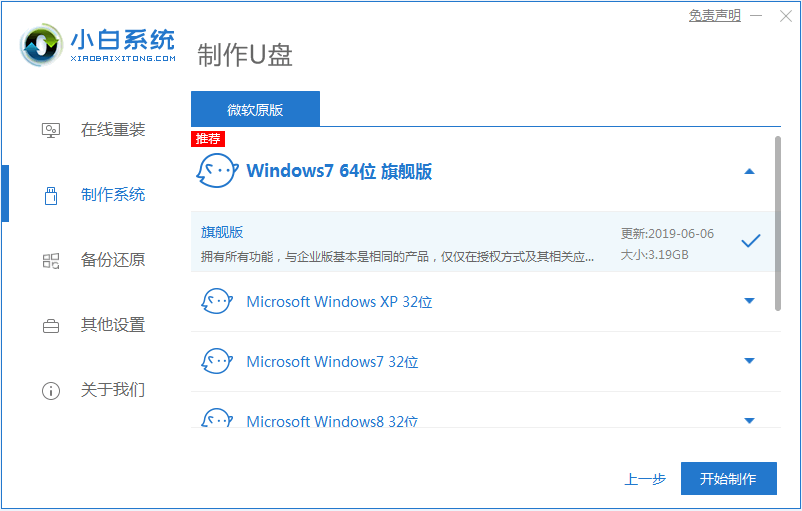
3. Cliquez sur OK si vous avez sauvegardé les données du disque U. S'il n'y a pas de sauvegarde, sauvegardez-la d'abord.
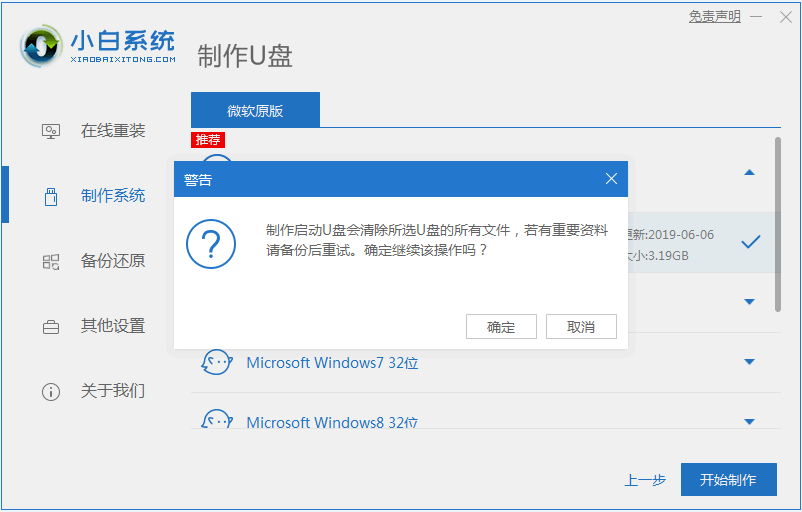
4. Attendez que le système de téléchargement du disque U soit démarré et que la création soit réussie, puis retirez le disque U.
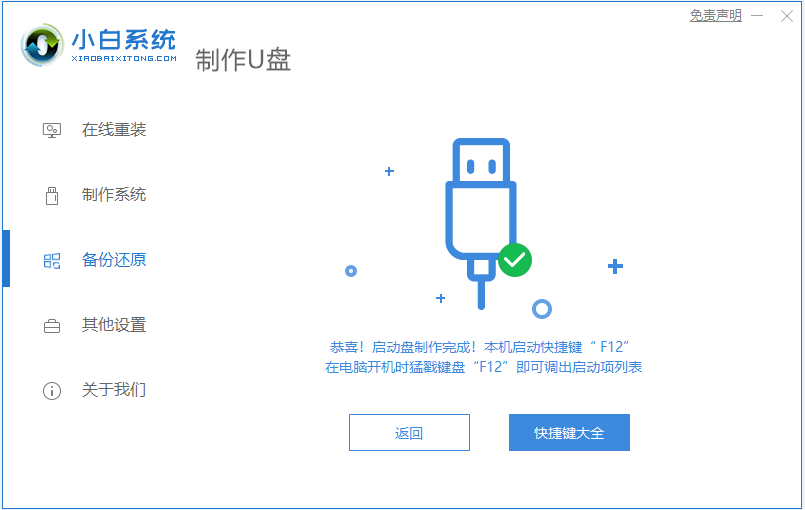
Ce qui précède est un tutoriel étape par étape sur la façon de créer un disque d'installation Win7. J'espère que cela pourra aider tout le monde.
Ce qui précède est le contenu détaillé de. pour plus d'informations, suivez d'autres articles connexes sur le site Web de PHP en chinois!

